Jak wygenerować kanał XML Glami, aby sprzedawać produkty modowe dla WooCommerce [2024]
Opublikowany: 2024-06-28Jeśli posiadasz sklep internetowy w Europie, w którym sprzedajesz produkty modowe, możesz łatwo zwiększyć sprzedaż, promując się na popularnym rynku internetowym – Glami.
Z ponad 47 milionami odwiedzających miesięcznie i ponad 450 000 zamówień generowanych miesięcznie, rynek Glami jest z pewnością platformą, na której możesz polegać.
Teraz, aby promować swoje produkty na Glami, ważne jest, aby przesłać dane produktów w odpowiednim formacie. Glami ma swój własny format pliku XML umożliwiającego przesyłanie produktów na rynek.
Dobra wiadomość jest taka, że jeśli prowadzisz sklep WooCommerce, możesz wygenerować ten plik produktowy za pomocą kilku kliknięć.
W tym przewodniku dowiesz się, jakie dane o produktach musisz zawrzeć w pliku Glami XML oraz o niezawodnej wtyczce, która pomoże Ci wygenerować plik produktowy w ciągu kilku minut.
Zacznijmy więc.
Co to jest kanał XML Glami?
Kanał XML to ustrukturyzowany format danych, który umożliwia udostępnianie informacji między różnymi systemami. Wykorzystuje znaczniki do definiowania elementów danych, co ułatwia komputerom zrozumienie i przetwarzanie.
W handlu elektronicznym kanały XML służą do udostępniania różnym platformom szczegółów produktów, takich jak opisy, ceny i zdjęcia.
![Jak wygenerować kanał XML Glami do sprzedaży produktów modowych dla WooCommerce [2024] 1](/uploads/article/54371/48MufGOnq5l7CdIL.webp)
Kanał Glami XML, znany również jako kanał produktów Glami, został zaprojektowany specjalnie dla wyszukiwarki mody Glami. Zawiera tytuły produktów, opisy, ceny, kategorie, zdjęcia i dostępność.
Korzystając z generatora plików XML lub narzędzia do przesyłania plików produktów WooCommerce, możesz łatwo utworzyć plik danych Glami. Dzięki temu masz pewność, że Twoje produkty są dokładnie reprezentowane i łatwe do znalezienia przez kupujących.
Wymagania, aby dołączyć do Glami w celu promowania produktów WooCommerce
Aby rozpocząć sprzedaż na Glami musisz spełnić następujące wymagania:
- Upewnij się, że masz prawidłowy sklep e-commerce z certyfikatem SSL.
- Przygotuj odpowiedni kanał XML w akceptowanym formacie (wyjaśnione w dalszej części tego artykułu).
- Zaimplementuj Glami Pixel na swoich produktach ręcznie lub za pomocą Google Tag Managera.
- Wypełnij formularz rejestracyjny i prześlij plik danych o produktach.
I to wszystko. Następnie w ciągu dwóch dni roboczych otrzymasz powiadomienie, jeśli Twoje produkty zostały przesłane pomyślnie lub wystąpił błąd.
Gdy Twoje produkty zostaną zatwierdzone i opublikowane, w mgnieniu oka zaczniesz generować większy ruch.
FYI: Glami ma elastyczny moduł CPC. Zapewnia, że produkty o wyższych kosztach będą miały wyższy CPC, podczas gdy produkty o niższych kosztach będą miały niższy CPC.
Ponadto w przypadku niektórych kategorii produktów mogą występować sezonowe zmiany CPC; na przykład produkty letnie będą miały niższy CPC zimą i wyższy CPC latem.
Teraz, gdy znasz już wymagania, pozwól, że poprowadzę Cię przez proces generowania pliku XML dotyczącego produktów.
Struktura kanału XML do przesyłania produktów na Glami
Zwykle struktura paszy jest następująca:
<?xml version="1.0" encoding="utf-8"?> <SHOP> <SHOPITEM> ---PRODUCT ATTRIBUTES AND DATA HERE--- </SHOPITEM> <SHOPITEM> ---PRODUCT ATTRIBUTES AND DATA HERE--- </SHOPITEM> </SHOP>**Każdy produkt jest uważany za SHOPITEM w pliku danych.
Jeżeli posiadasz sklep WooCommerce nie musisz martwić się o samodzielne utworzenie tego formatu. Możesz po prostu użyć wtyczki Product Feed Manager dla WooCommerce, aby wygenerować ten kanał za pomocą kilku kliknięć.
Przyjrzyjmy się teraz liście wymaganych atrybutów produktu, które należy uwzględnić w przypadku każdego produktu. Później pokażę Ci przykładowy plik XML z danymi produktów i poinstruuję, jak szybko wygenerować ten plik.
Wymagane cechy produktu dla Glami Feed
![Jak wygenerować kanał XML Glami do sprzedaży produktów modowych dla WooCommerce [2024] 2](/uploads/article/54371/WlFPv9fCtfreRpOT.webp)
Poniżej znajdują się obowiązkowe atrybuty, które należy przesłać w przypadku każdego produktu.
- ELEMENT_ID
- NAZWA PRODUKTU
- OPIS
- Adres URL
- IMGURL
- CENA_VAT
- PRODUCENT
- TEKST KATEGORII
- ROZMIAR
- DATA DOSTARCZENIA
- ELEMENTGROUP_ID
Poniżej znajdziesz szczegółowe informacje na temat każdego z tych atrybutów
| Atrybut | Formatuj z przykładem |
|---|---|
| ELEMENT_ID Jest to unikalny identyfikator produktu. W WooCommerce możesz użyć identyfikatora produktu lub SKU jako wartości tego atrybutu. | <ITEM_ID>1031</ITEM_ID> |
| NAZWA PRODUKTU To jest tytuł produktu. Jako wartość możesz użyć tytułu produktu z WooCommerce. Zaleca się dodanie do tytułu cech takich jak płeć, materiał, kolor lub innych istotnych cech, które mogą definiować Twój produkt (z wyjątkiem rozmiaru). *Pomoże to również w rankingu produktów w Twoim sklepie. Nie dodawaj do nazwy produktu żadnych terminów promocyjnych, takich jak „bezpłatna dostawa” lub „rabat” itp. | <PRODUCTNAME>Pulower z kapturem męski – czerwony</PRODUCTNAME> |
| OPIS Możesz dołączyć krótki opis produktu wyjaśniający więcej na temat jego cech. Nie podawaj fałszywych informacji o produkcie. Prześlij opis w języku właściwym dla lokalnego rynku Glami. Na przykład, jeśli sprzedajesz w Czechach, opis musi być w języku czeskim. | <OPIS><![CDATA[Ta bluza ma logo marki z przodu i jest zapinana na zamek błyskawiczny ]]></DESCRIPTION> |
| Adres URL To jest link do strony produktu w Twojej witrynie. *Upewnij się, że posiada certyfikat SSL. | <URL>https://www.twojadomena.cz/products/pullover-hoodie-1</URL> |
| IMGURL To jest link do głównego zdjęcia produktu. Należy przesłać prawdziwe zdjęcie produktu. Nie powinna zawierać żadnych grafik, ulepszeń, znaków wodnych ani tekstów promocyjnych. Na obrazie nie powinny być też widoczne żadne inne obiekty – powinien to być po prostu produkt na jasnym tle. Obraz musi mieć szerokość co najmniej 500 px. Jeśli jest to wariant produktu, obraz powinien dokładnie odpowiadać temu wariantowi. Na przykład, jeśli koszulka ma różne kolory, czerwony i niebieski, wówczas wariant czerwony powinien zawierać obraz czerwonej koszulki, a wariant niebieski powinien zawierać obraz niebieskiej koszulki. | <IMGURL>https://www.twojadomena.cz/ sweter-bluza-1-img1.png</IMGURL> |
| CENA_VAT Jest to cena netto produktu. Nie ma potrzeby podawania waluty, ponieważ jest ona ustalana na podstawie lokalizacji, w której się promujesz. Nie używaj żadnych separatorów tysięcy. Do wskazania kwoty ułamkowej możesz używać wyłącznie ułamka dziesiętnego (.) lub przecinka (,). | <PRICE_VAT>29,99</PRICE_VAT> |
| PRODUCENT To jest marka produktu. Prześlij ten atrybut tylko wtedy, gdy produkt należy do marki wymienionej w Glami. Dlatego przed dodaniem tego atrybutu przejrzyj listę marek Glami, aby dowiedzieć się, czy masz produkty, które do nich pasują. | <MANUFACTURER>Adidas</MANUFACTURER> |
| TEKST KATEGORII Glami ma własną listę kategorii i musisz wskazać, do której kategorii może należeć każdy z Twoich produktów. Wszystkie kategorie możesz zobaczyć tutaj: Glami.cz – – Widok XML – Widok PDF Glami.eko – – Widok XML – Widok PDF **Listy kategorii w wymaganym języku znajdziesz na stronie wiedzy dla Twojego kraju. PS Możesz użyć mapowania kategorii w naszej sugerowanej wtyczce, aby przesłać odpowiednią kategorię zgodnie z wymaganiami Glami bez zmiany rzeczywistych kategorii w Twoim sklepie WooCommerce. **Wyjaśnię, jak to zrobić w dalszej części tego przewodnika. | <CATEGORYTEXT>Glami.eco | Zrównoważona odzież i obuwie męskie | Ekologiczna odzież męska</CATEGORYTEXT> |
| ROZMIAR Dla każdego produktu należy podać parametr rozmiaru. Domyślnie wartość jest brana pod uwagę w systemie rozmiarów EU lub INT. Jeśli stosujesz inny system rozmiarów, dołącz także atrybut „SIZE_SYSTEM”, aby wskazać system, który stosujesz. | <PARAMY> <PARAM_NAME>rozmiar</PARAM_NAME> <VAL>41</VAL> </PARAM> |
| DATA DOSTARCZENIA Ten atrybut faktycznie wskazuje, jak szybko produkt będzie dostępny do wysyłki, tj. czy jest dostępny w magazynie. Jeśli masz produkt w magazynie, użyj wartości jako 0. W przeciwnym razie podaj liczbę dni, po upływie których produkt będzie dostępny w magazynie. *Nie przesyłaj żadnego produktu, który jest dostępny tylko na zamówienie. | <DELIVERY_DATE>0</DELIVERY_DATE> |
| ELEMENTGROUP_ID W przypadku produktu zmiennego każdy wariant należy przesłać jako oddzielną pozycję w sklepie, ale wszystkie powinny mieć wspólny identyfikator grupy produktów, aby wskazać, że są to warianty tego samego produktu. | <ITEMGROUP_ID>1030</ITEMGROUP_ID> |
Opcjonalne atrybuty produktu, które możesz uwzględnić w pliku danych
Możesz także przesłać kilka dodatkowych atrybutów, aby uzyskać lepszą wydajność.
- URL_SIZE : jeśli masz zmienny produkt, który różni się rozmiarem, możesz dodać ten atrybut i przesłać link do produktu z domyślnie wybranym rozmiarem.
Format: <URL_SIZE>https://www.yourdomain.cz/products/pullover-hoodie-1?size=41</URL_SIZE>- IMGURL_ALTERNATIVE : Za pomocą tego atrybutu możesz przesłać dodatkowe zdjęcia swojego produktu. Prześlij ten atrybut kilka razy, aby uwzględnić wiele dodatkowych obrazów.
Format: <IMGURL_ALTERNATIVE>https://www.yourdomain.cz/pullover-hoodie-1-img2.png</IMGURL_ALTERNATIVE> <IMGURL_ALTERNATIVE>https://www.yourdomain.cz/pullover-hoodie-1-img3.png</IMGURL_ALTERNATIVE>- PARAM : Możesz przesłać dodatkowe parametry lub funkcje produktu, korzystając z tych atrybutów (takich samych jak atrybut rozmiaru).
Format: <PARAM> <PARAM_NAME>colour</PARAM_NAME> <VAL>green</VAL> </PARAM>- MATERIAŁ : Masz możliwość przesłania materiału i procentu materiału użytego w produkcie. Jego format jest podobny do atrybutu Rozmiar i Param, ale zawiera dodatkowy znacznik Procent.
Format: <PARAM> <PARAM_NAME>material lining</PARAM_NAME> <VAL>cotton</VAL> <PERCENTAGE>50%</PERCENTAGE> </PARAM>- SIZE_SYSTEM : jeśli używasz systemu rozmiarów innego niż UE lub Międzynarodowy, możesz przesłać ten atrybut, aby wskazać, jakiego systemu rozmiarów używasz. – Obsługiwane systemy rozmiarów.
Format: <PARAM> <PARAM_NAME>size_system</PARAM_NAME> <VAL>US</VAL> </PARAM>- DOSTAWA: Możesz dodać dodatkowe informacje o dostawie produktu, jeśli dostarczasz ten konkretny produkt za pomocą usługi pocztowej innej niż domyślna metoda dostawy. Musisz podać identyfikator dostawy, cenę dostawy i cenę dostawy za pobraniem.
Format: <DELIVERY> <DELIVERY_ID>PPL</DELIVERY_ID> <DELIVERY_PRICE>45</DELIVERY_PRICE> <DELIVERY_PRICE_COD>90</DELIVERY_PRICE_COD> </DELIVERY>- EAN: Jeśli posiadasz EAN produktu, możesz go przesłać za pomocą tego atrybutu.
Format: <EAN>1234567890123</EAN>- Bardziej istotne parametry : możesz także przesłać dodatkowe parametry lub funkcje swoich produktów, aby były bardziej trafne. Na przykład, jeśli masz kostium na Halloween, możesz przesłać parametr „okazja” o wartości „Halloween”. Każdy przesłany parametr będzie osobną cechą produktu, według której będzie klasyfikowany na rynku. Oto kilka dodatkowych przykładów:
<PARAM> <PARAM_NAME>occasion</PARAM_NAME> <VAL>halloween</VAL> </PARAM> <PARAM> <PARAM_NAME>pattern</PARAM_NAME> <VAL>checkered</VAL> </PARAM> <PARAM> <PARAM_NAME>season</PARAM_NAME> <VAL>winter</VAL> </PARAM>Przykładowy kanał dla Glami w odpowiednim formacie
Oto przykładowa struktura pliku danych z obowiązkowymi atrybutami i przykładowymi danymi.
<?xml version="1.0" encoding="utf-8"?> <SHOP> <SHOPITEM> <ITEM_ID>1031</ITEM_ID> <PRODUCTNAME>Pullover Hoodie For Men - Red</PRODUCTNAME> <DESCRIPTION><![CDATA[ This hoodie has a branded logo on front and a half-zip closure ]]></DESCRIPTION> <URL>https://www.yourdomain.cz/products/pullover-hoodie-1</URL> <IMGURL>http://images.example.com/adidas-superstar-ii-2015.jpg</IMGURL> <PRICE_VAT>29.99</PRICE_VAT> <MANUFACTURER>Adidas</MANUFACTURER> <CATEGORYTEXT>Glami.eco | Men's sustainable clothing and shoes | Men's sustainable clothing</CATEGORYTEXT> <PARAM> <PARAM_NAME>size</PARAM_NAME> <VAL>41</VAL> </PARAM> <DELIVERY_DATE>0</DELIVERY_DATE> <PARAM_NAME>colour</PARAM_NAME> <VAL>blue</VAL> </PARAM> <PARAM_NAME>style</PARAM_NAME> <VAL>lifestyle</VAL> </PARAM> <ITEMGROUP_ID>1030</ITEMGROUP_ID> </SHOPITEM> </SHOP>Teraz, gdy masz już dobre pojęcie o wymaganych danych produktów, które musisz przesłać do Glami, przyjrzyjmy się, jak możesz wygenerować kanał XML swoich produktów WooCommerce za pomocą zaledwie kilku kliknięć.

7 kroków do wygenerowania pliku danych o produktach Glami w Twoim sklepie WooCommerce
W WooCommerce znajdziesz wydajne narzędzie Product Feed Manager dla WooCommerce, które za pomocą kilku kliknięć wygeneruje plik XML dla wszystkich Twoich produktów.
Wtyczka posiada gotowy szablon z wymaganymi danymi produktu dla Glami w odpowiednim formacie.
W tym przewodniku znajdziesz instrukcje krok po kroku dotyczące korzystania z wtyczki i szybkiego generowania wymaganego pliku danych.
Krok 1 – Zainstaluj i aktywuj Menedżera kanałów produktów
1. Przejdź do swojego Panelu. Tutaj przejdź do Wtyczek i kliknij przycisk Dodaj nowy
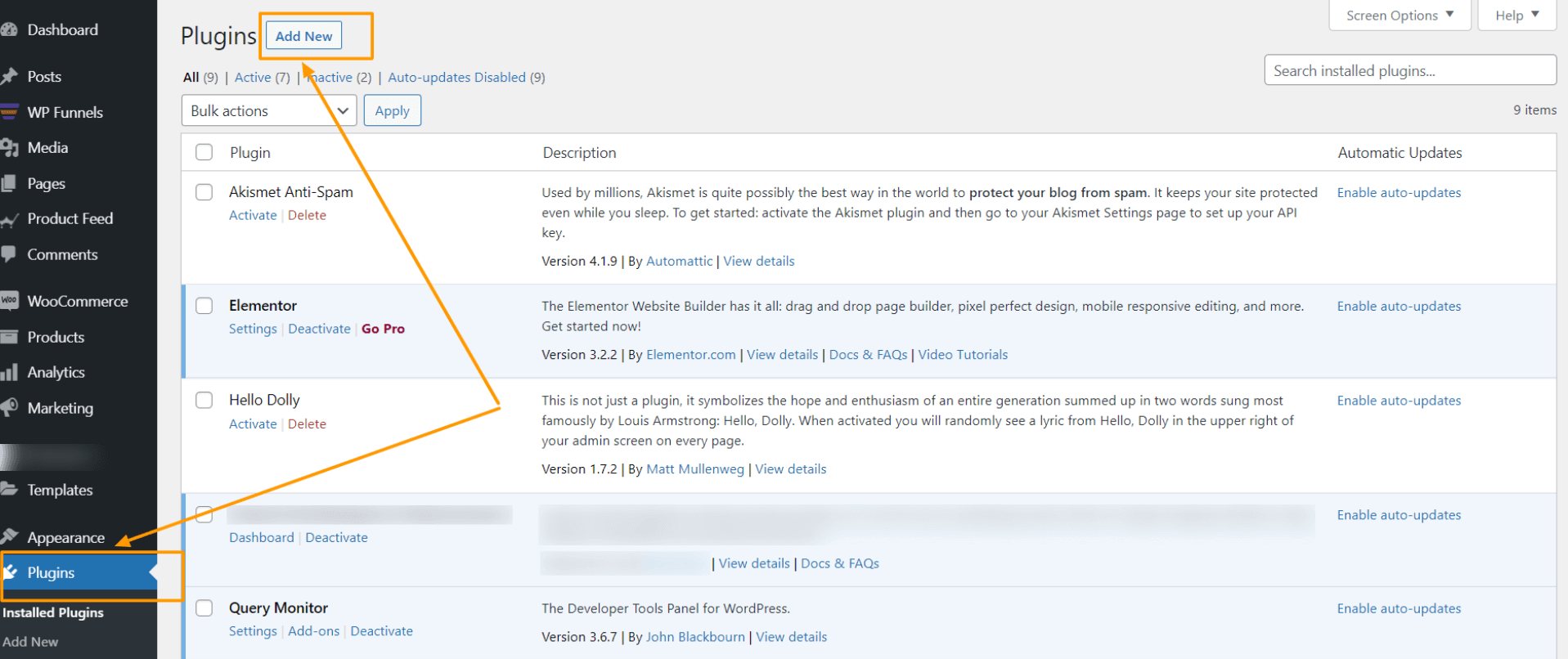
2. Wpisz „Product Feed Manager” w polu wyszukiwania, a znajdziesz wtyczkę Product Feed Manager dla WooCommerce.
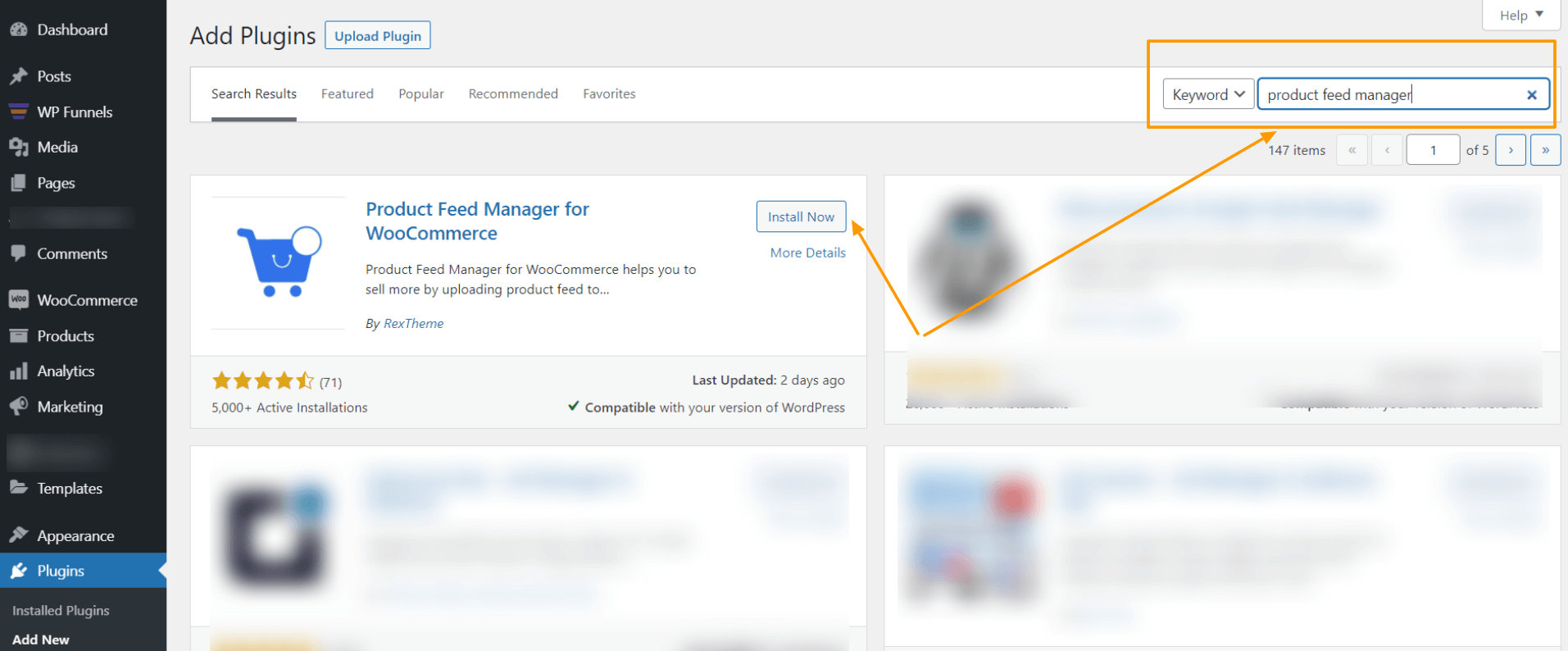
3. Kliknij przycisk Zainstaluj teraz, a następnie Aktywuj wtyczkę.
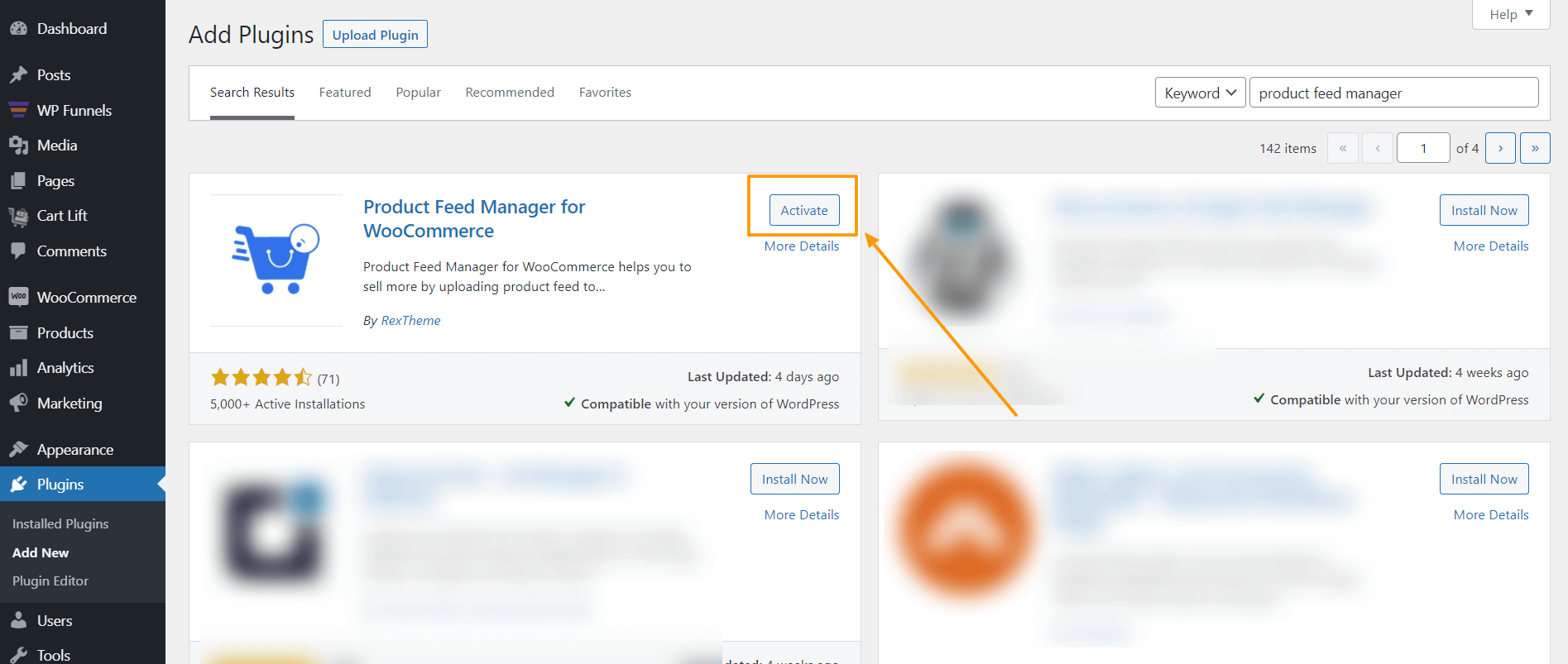
Po aktywowaniu wtyczki menu Kanał produktów znajdziesz w menu panelu kontrolnego.
Krok 2 – Zaimportuj szablon Glami do generowania pliku danych
1. Na pulpicie nawigacyjnym kliknij Kanał produktów, a następnie kliknij opcję Dodaj nowy kanał .
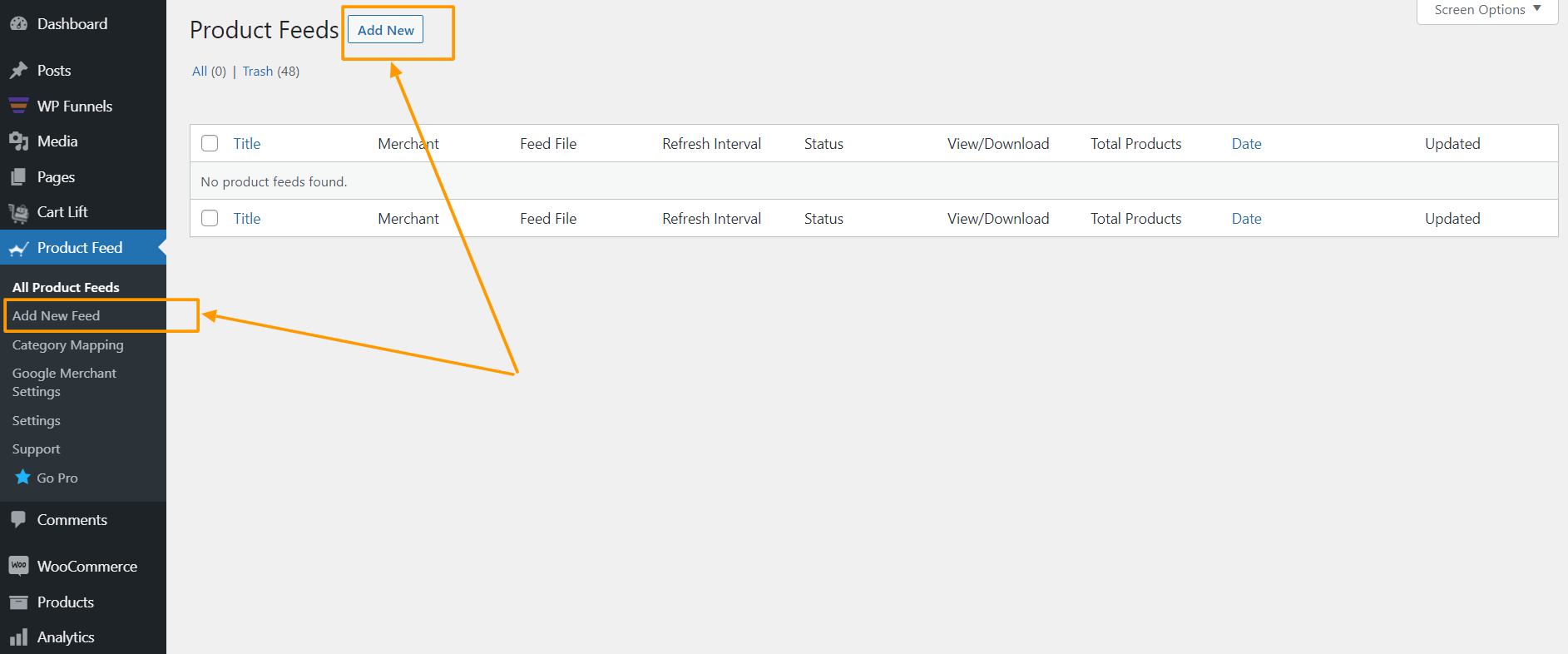
Przeniesie Cię do strony tworzenia kanału
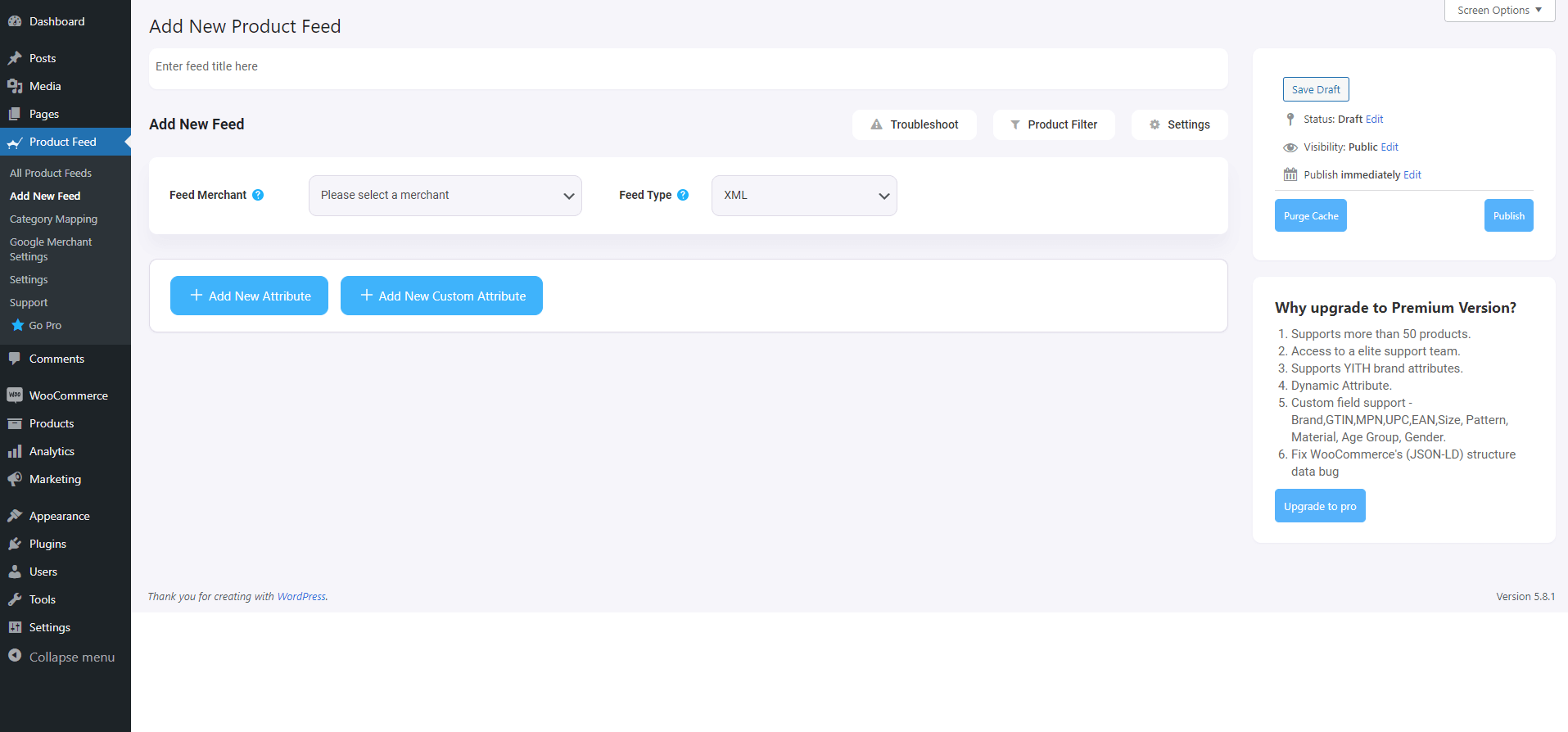
Tutaj, na górze, znajdziesz opcję nadania nazwy swojemu kanałowi, możesz ją również pominąć.
2. Kliknij listę rozwijaną sprzedawców kanałów, a wyświetli się lista wszystkich obsługiwanych sprzedawców.
Możesz przewinąć w dół listę rozwijaną sprzedawcy lub wpisać Glami w polu wyszukiwania, a na liście pojawi się opcja Glami.
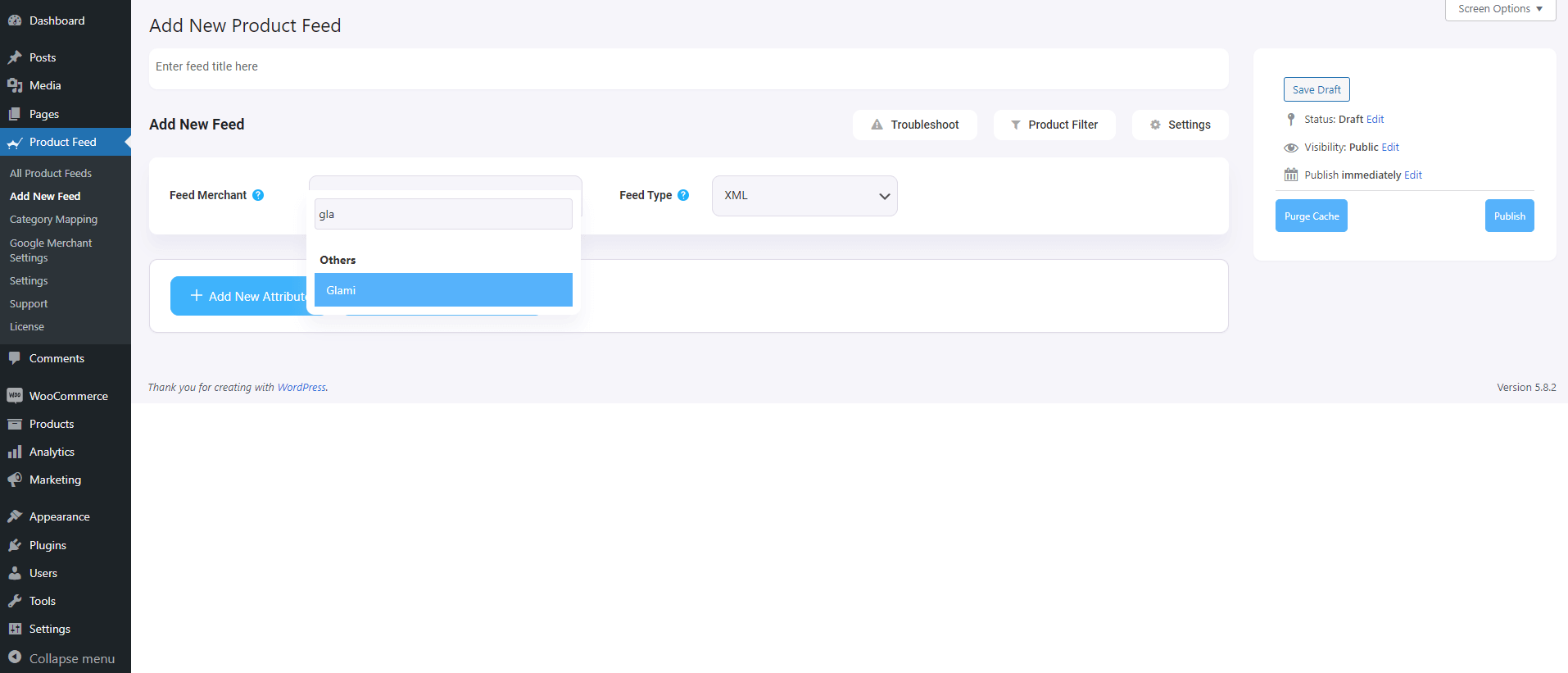
Wybierz Glami, a poniżej zostaną załadowane wszystkie wymagane atrybuty Glami.
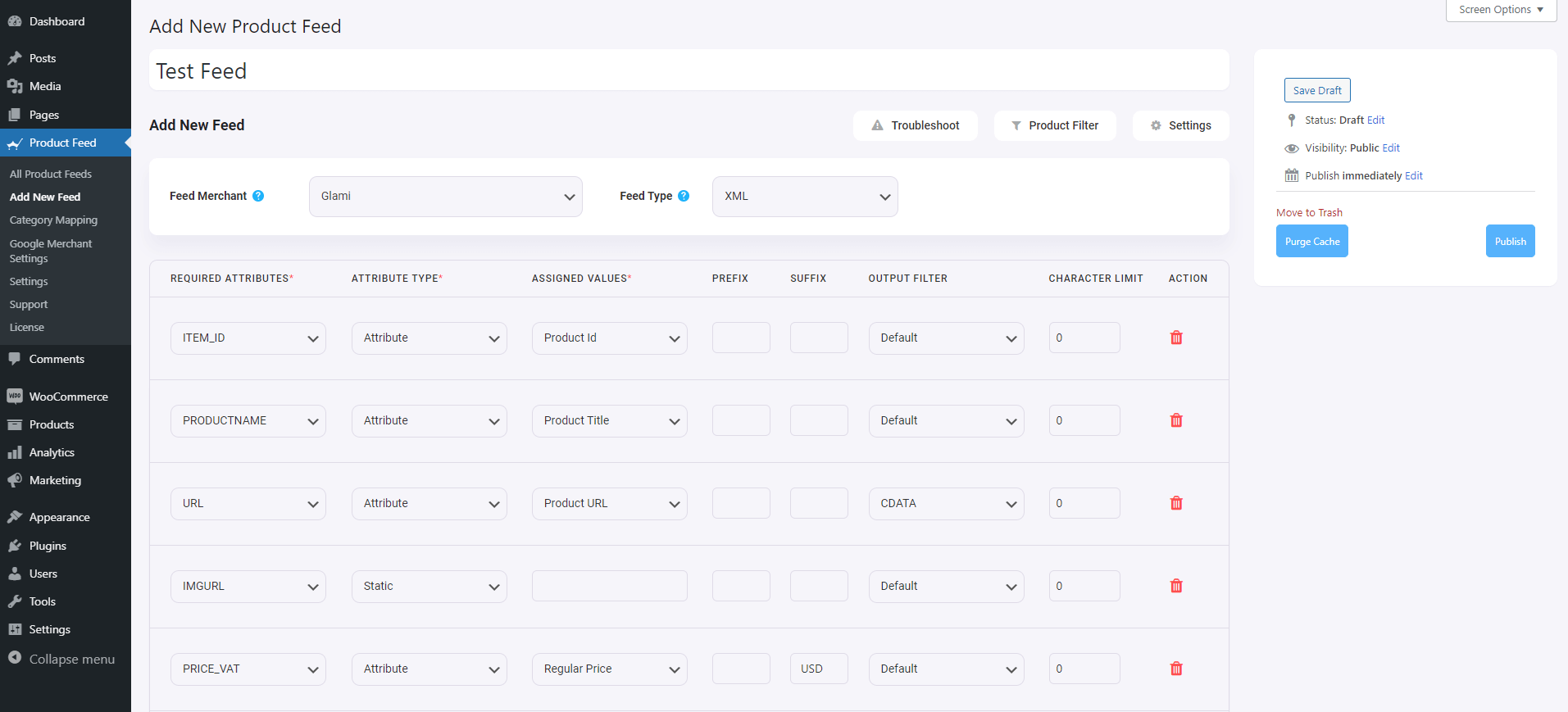
Krok 3 – Utwórz nowy plik danych o produktach
Teraz pod polem tekstowym Tytuł kanału widoczne są trzy przyciski: Rozwiązywanie problemów, Filtr produktów i Ustawienia.
1. Jeśli masz problemy z generowaniem pliku danych, kliknij przycisk Rozwiązywanie problemów . Przeniesie Cię do strony Rozwiązywanie problemów, która może być dla Ciebie pomocna.
2. Jeśli chcesz skorzystać z dowolnego filtra lub warunku możesz kliknąć opcję Filtr Produktu , a z prawej strony okna wysunie się szuflada, a tam znajdziesz następujące filtry:
- Wszystkie polecane przedmioty
- Filtr niestandardowy
- Filtr kategorii
- Filtr tagów
- Filtr produktów (Pro)
Możesz wybrać dowolną opcję filtra i użyć jej zgodnie ze swoimi potrzebami, a po zakończeniu kliknij przycisk Zamknij .
3. Teraz, aby zaplanować swój plik danych lub wybrać typ produktów, które będą w nim zawarte, kliknij przycisk Ustawienia , a otrzymasz listę opcji wykluczenia lub uwzględnienia produktów.
Zmień opcje zgodnie ze swoimi potrzebami i po zakończeniu kliknij przycisk Zamknij .
Krok 4 – Użyj szablonu kanału XML Glami
1. Jeśli spojrzysz na przycisk rozwijany Sprzedawca kanałów, pojawi się tam kolejne menu rozwijane „Typ pliku danych”. Możesz kliknąć tutaj, aby ustawić typ tego pliku danych. Możesz ustawić różne typy plików danych w zależności od typów plików danych obsługiwanych przez tego sprzedawcę lub typów plików danych obsługiwanych przez Menedżera plików danych.
W przypadku Favi domyślnie wybrany zostanie XML.
2. Teraz w sekcji atrybutów zobaczysz, że wszystkie atrybuty znajdują się w kolumnie Wymagane atrybuty, a ich wartości są ustawione zgodnie z atrybutami w kolumnie Przypisane wartości.
Możesz zmienić dowolne wartości dowolnego atrybutu, po prostu kliknij menu rozwijane wartości i wybierz preferowaną wartość.
Wszystkie wymagane atrybuty pojawią się poniżej. Teraz większość atrybutów zostanie już skonfigurowana, ale zwróć uwagę, że niektóre z nich nie są przypisane.
Krok 5 – Przypisz odpowiednie wartości do nieprzypisanych atrybutów.
1. Wystarczy przypisać wartości następującym elementom:
- Producent: Jeśli jesteś jedynym producentem wszystkich swoich produktów, możesz ustawić typ jako Statyczny i wprowadzić nazwę firmy jako wartość. Jeśli masz różne nazwy marek dla różnych produktów, będziesz musiał zapisać wartość w niestandardowym polu lub atrybucie produktu, a następnie użyć tej wartości tutaj. **Możesz spróbować użyć Perfect Brands dla WooCommerce, aby łatwiej przypisać nazwy marek.
- Tekst kategorii: Aby przypisać tekst kategorii, będziesz musiał użyć mapowania kategorii, co zostanie wykonane w następnym kroku. Na razie zostaw to tak jak jest.
- Wartość rozmiaru: widać, że atrybut „rozmiar” został dodany jako parametr. Dla wartości musisz przypisać nazwę pola lub nazwę atrybutu, w którym zapisałeś rozmiar.
2. Następnie przewiń w górę i opublikuj kanał.
Po opublikowaniu kanału nadszedł czas na użycie mapowania kategorii.
Krok 6 – Użyj mapowania kategorii, korzystając z zaakceptowanej listy kategorii Glami
Aby skorzystać z mapowania kategorii, najpierw będziesz potrzebować listy kategorii obsługiwanej przez Glami.
- Lista kategorii dla Czech
- Lista kategorii dla witryny ekologicznej
Postępuj zgodnie z poniższymi instrukcjami.
1. W menu Panelu, w sekcji Kanał produktów kliknij Mapowanie kategorii. Zostaniesz przeniesiony na stronę mapowania kategorii.
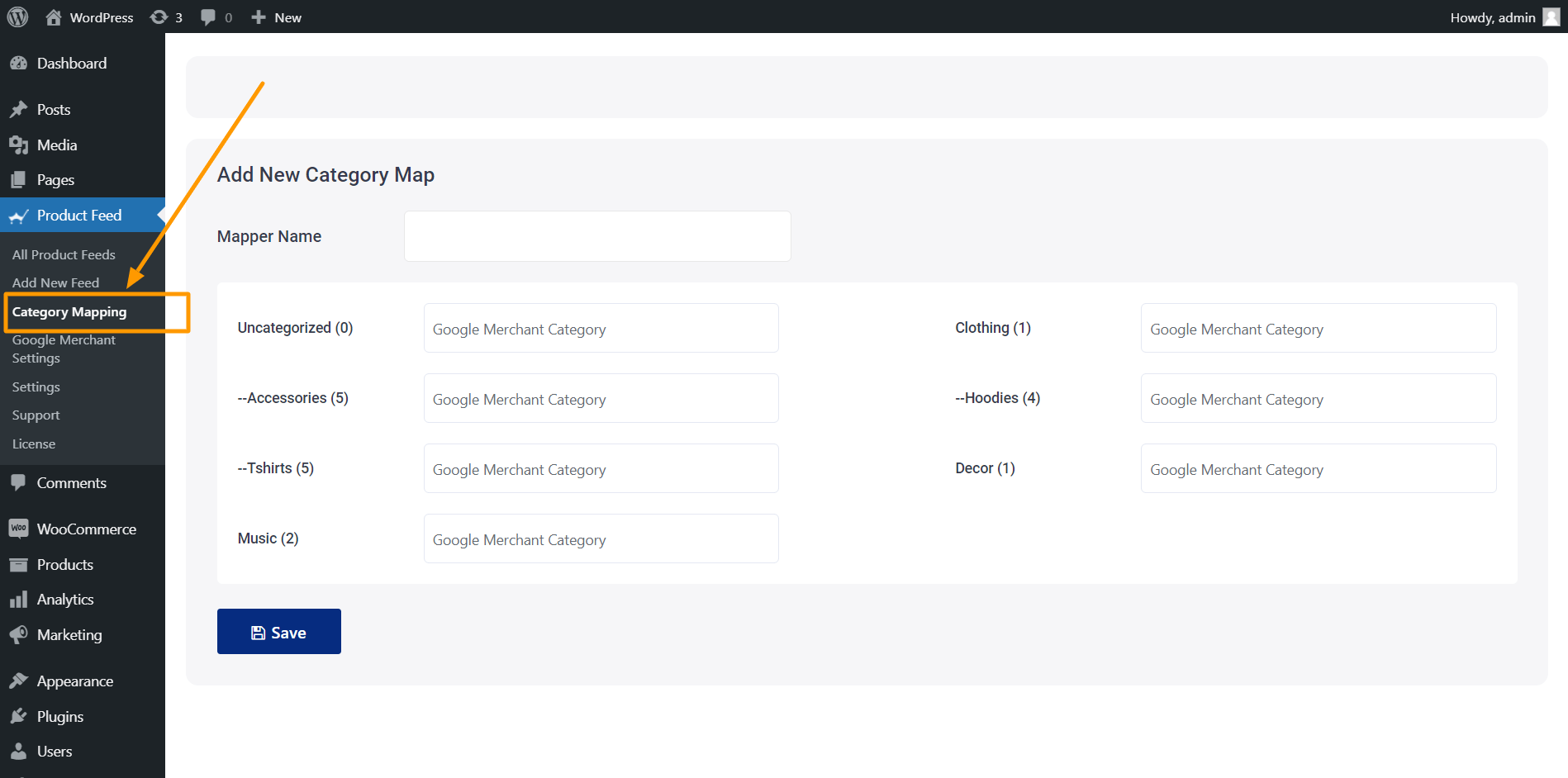
Tutaj zostaną wyświetlone wszystkie kategorie w Twoim sklepie.
2. Podaj nazwę w polu Nazwa programu mapującego.
3. Następnie dla każdej kategorii wymienionej tutaj znajdź odpowiednią/odpowiednią kategorię z listy kategorii Glami. Następnie skopiuj pełną nazwę kategorii i wklej ją w polu obok odpowiedniej kategorii.
4. Przewiń w dół i kliknij przycisk Zapisz, a Twój maper zostanie zapisany.
Krok 7 – Zaktualizuj i wygeneruj dokładny kanał XML
1. Przejdź do Panelu sterowania > Kanał produktów > Wszystkie kanały produktów i edytuj utworzony plik danych.
2. Po załadowaniu kliknij po prawej stronie przycisk Wyczyść pamięć podręczną.
3. Następnie przewiń w dół do sekcji Konfiguracja kanału i kliknij pole wartości atrybutu Tekst kategorii.
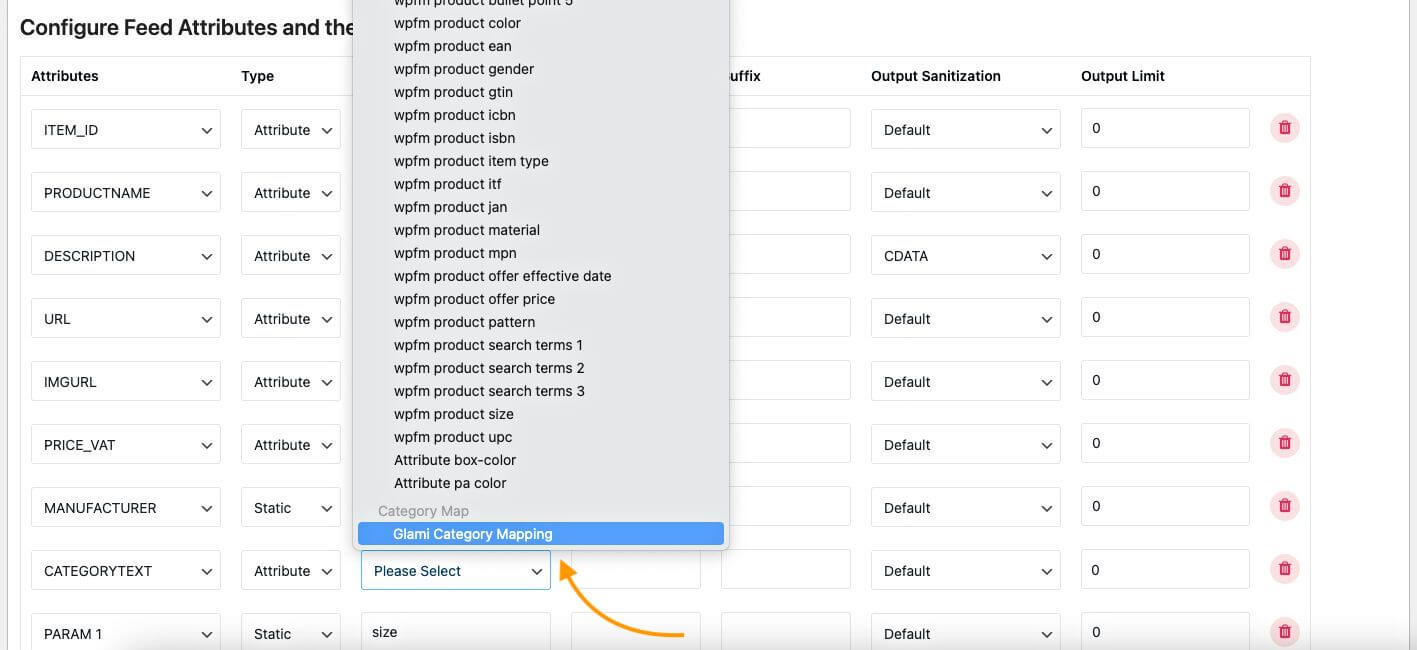
4. Na samym dole listy wartości znajdziesz utworzoną przez siebie mapę kategorii. Wybierz to.
5. Teraz przewiń w górę i kliknij Aktualizuj.
Otóż to. Utworzyłeś wymagany plik danych o produktach. Następną rzeczą do zrobienia jest wdrożenie Glami Pixel i przesłanie swoich produktów modowych na rynek Glami.
Po prostu sprawdź wymagania dotyczące promowania na Glami i załaduj swoje produkty na ich ogromny rynek, aby zacząć uzyskiwać większą sprzedaż.
Wniosek
Generowanie pliku XML Glami dla WooCommerce jest ważne dla skutecznej sprzedaży produktów modowych na platformie Glami.
Zapewniając dokładne przedstawienie tytułów produktów, opisów, cen, kategorii, zdjęć i dostępności, możesz znacząco zwiększyć swoją widoczność i sprzedaż.
Korzystanie z generatora kanałów XML dla WordPress upraszcza ten proces, ułatwiając tworzenie i zarządzanie kanałem produktów Glami.
Zatem optymalizacja sklepu WooCommerce za pomocą dobrze zorganizowanego kanału Glami XML może zwiększyć Twoją obecność w wyszukiwarce mody Glami, przyciągając więcej klientów i zwiększając sprzedaż. Możesz łatwo wygenerować swój plik XML Glami za pomocą menedżera kanałów produktów.
** Często zadawane pytania **
Jak utworzyć kanał produktów Glami dla mojego sklepu WooCommerce?
- Aby utworzyć kanał produktów Glami dla swojego sklepu WooCommerce, użyj wtyczki generatora kanałów XML, takiej jak PFM. Upraszcza proces, automatycznie generując wymagany plik XML Glami ze szczegółami produktu, w tym tytułami, opisami, cenami i zdjęciami.
Dlaczego powinienem używać kanału Glami XML?
- Korzystanie z kanału XML Glami pomaga zaprezentować Twoje produkty modowe na platformie Glami, zwiększając Twoją widoczność i przyciągając więcej klientów. Dzięki temu Twoje oferty są dokładne i aktualne, co zwiększa Twoje szanse na sprzedaż.
Jakie informacje powinienem uwzględnić w moim kanale Glami?
- Twój kanał Glami powinien zawierać tytuły produktów, opisy, ceny, kategorie, zdjęcia i dostępność. Dzięki temu Twoje oferty będą kompleksowe i atrakcyjne dla potencjalnych nabywców na platformie Glami.
Czy mogę automatycznie aktualizować mój plik XML Glami?
- Tak, możesz skonfigurować automatyczne aktualizacje swojego kanału XML Glami za pomocą wtyczki generatora kanałów XML dla WordPress. Dzięki temu informacje o produktach będą zawsze aktualne, co pomoże Ci zachować dokładne oferty i uniknąć potencjalnych problemów związanych z nieaktualnymi danymi.
Jak zoptymalizować plik produktowy Glami?
- Aby zoptymalizować plik danych o produktach Glami, upewnij się, że tytuły produktów są jasne i zawierają odpowiednie słowa kluczowe. Używaj obrazów wysokiej jakości i dostarczaj szczegółowe opisy. Regularnie aktualizuj swój kanał Glami, aby Twoje oferty były świeże i konkurencyjne. W ten sposób zwiększasz swoje szanse na przyciągnięcie większej liczby klientów i zwiększenie sprzedaży.
